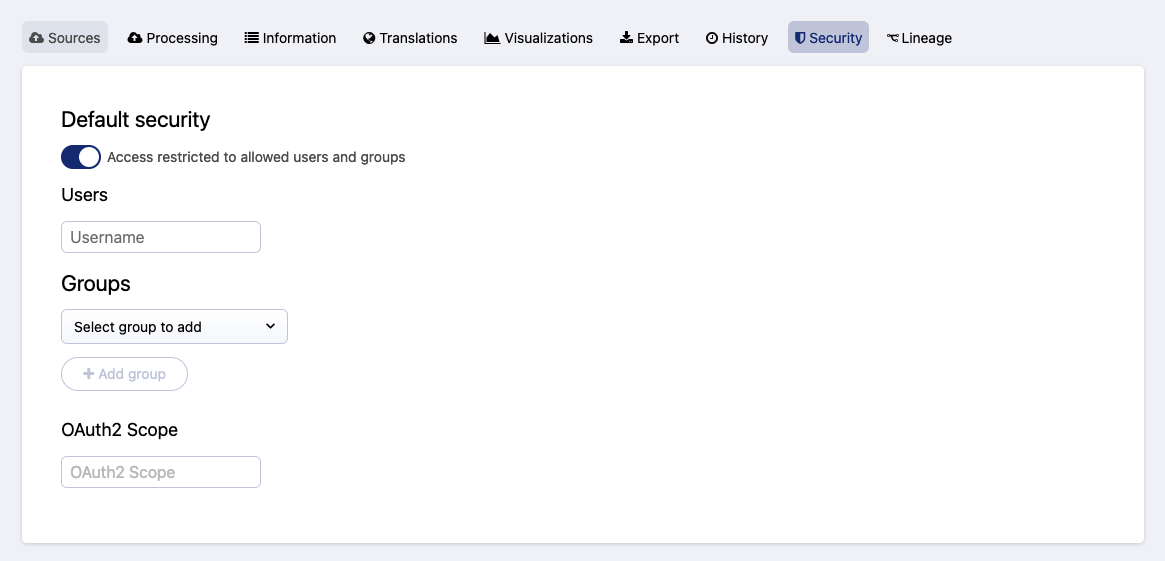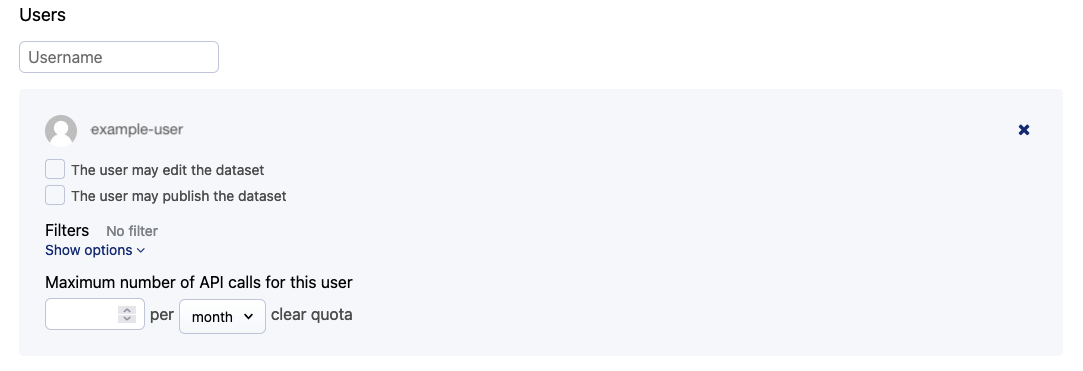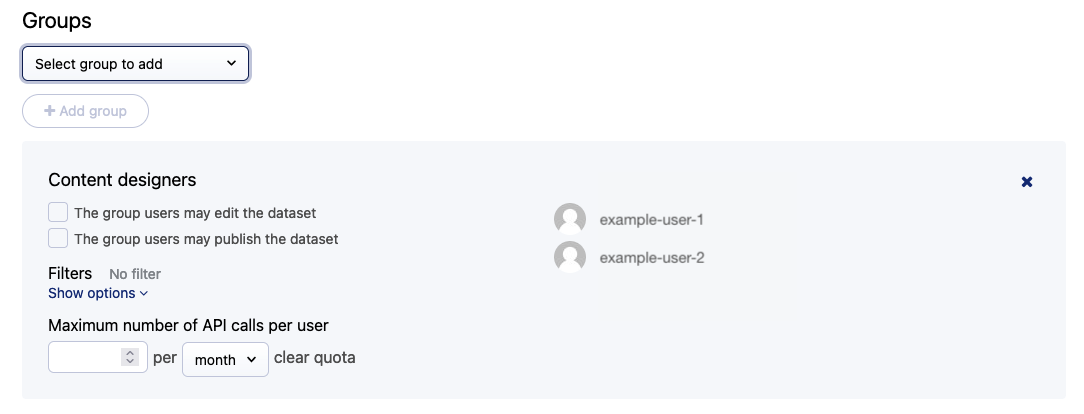L'onglet Sécurité d'un jeu de données
L'accès et les autorisations peuvent être spécifiés pour n'importe quel jeu de données individuel.
Pour ce faire, rendez-vous dans son onglet Sécurité, où vous trouverez plusieurs outils disponibles : Vous pouvez appliquer un filtre pour contrôler quels champs d'un jeu de données sont visibles dans le portail. Vous pouvez également limiter le nombre d'appels API autorisés sur le jeu de données, et surtout vous pouvez fournir des accès et des autorisations à des utilisateurs et groupes spécifiques (et pas à d'autres).
N'oubliez pas que vous pouvez également gérer les autorisations générales des utilisateurs.
Bascule de sécurité par défaut
Pour restreindre l'accès au jeu de données que vous éditez, activez simplement le bouton « Sécurité par défaut ».
Une fois activé, vous pouvez gérer l'accès et les autorisations à ce jeu de données, aussi bien par utilisateur que par groupe.
Notez que si vous restreignez l'accès mais ne spécifiez aucun utilisateur ou groupe, seuls les administrateurs de votre espace de travail auront accès à ce jeu de données.
Par défaut, l'accès restreint à tous les jeux de données n'est pas activé sur les nouveaux espaces de travail. Dans ces cas-là, lorsque vous créez un nouveau jeu de données, toute personne ayant accès à votre portail a également accès au nouveau jeu de données.Pour modifier ce comportement par défaut, dans votre back-office rendez-vous dans Configuration > Sécurité. Là, sous « Rendre les nouveaux jeux de données privés par défaut », activez la bascule.
Filtrage des champs visibles et limites d'appels API pour tous les utilisateurs
Même sans restreindre le jeu de données à des utilisateurs ou à des groupes spécifiques, vous pouvez toujours limiter les champs de ce jeu de données qui sont visibles dans le portail, ainsi que limiter le nombre d'appels API qu'un utilisateur peut effectuer vers ce jeu de données.
Cliquez sur Afficher les options sous « Filtres » pour filtrer les champs visibles dans le portail. Cliquez sur les icônes « x » ou « + » pour ajouter et supprimer des champs parmi ceux qui seront visibles par vos utilisateurs.
Cliquez sur Afficher les options sous "Filtres" pour filtrer les champs (ou colonnes) visibles dans le portail. Cliquez sur les icônes "x" ou "+" pour ajouter ou supprimer des champs parmi ceux qui seront visibles par vos utilisateurs.
Vous pouvez également utiliser le langage de requête (le même que celui utilisé pour effectuer des recherches dans un jeu de données) afin de limiter les enregistrements (ou lignes) visibles.
Ajout d'autorisations par utilisateur
Une fois que vous avez restreint l'accès à un jeu de données, vous pouvez autoriser des utilisateurs spécifiques à y accéder.
Commencez simplement à saisir leur identifiant dans le champ "Utilisateurs", et Opendatasoft vous proposera la liste de vos utilisateurs commençant par ces lettres. Cliquez sur un utilisateur pour l'ajouter au jeu de données.
Une fois ajoutés, vous pouvez sélectionner s'ils sont autorisés à modifier et publier le jeu de données, et vous pouvez limiter le nombre d' appels API que cet utilisateur est autorisé à effectuer.
Les mêmes options sont disponibles ici pour filtrer les champs et les enregistrements (colonnes et lignes) visibles dans votre portail. Rappelez-vous toutefois que toute personne ayant le droit de modifier l'ensemble de données pourra toujours voir le jeu de données complet dans son back office.
Ajout d'autorisations par groupe
Une fois que vous avez restreint l'accès à un jeu de données, vous pouvez autoriser l'accès à des groupes spécifiques d'utilisateurs.
Cliquez sur Sélectionner un groupe pour ajouter et sélectionner le groupe dans la liste. Notez qu'une fois que vous avez ajouté un groupe, ses membres sont répertoriés à droite.
Vous pouvez ensuite choisir si ce groupe est autorisé à modifier et publier le jeu de données, et vous pouvez limiter le nombre d' appels API que tout membre du groupe est autorisé à effectuer.
Les mêmes options sont disponibles ici pour filtrer les champs et les enregistrements (colonnes et lignes) visibles dans votre portail. Rappelez-vous toutefois que toute personne ayant le droit de modifier l'ensemble de données pourra toujours voir le jeu de données complet dans son back office.
Notez que par défaut, votre espace de travail commence par cinq groupes : Concepteurs de contenu, Éditeurs de données, Utilisateurs de données, Administrateurs de domaine et Créateurs de services. Les groupes sont gérés sous Utilisateurs et groupes > Groupes. Consultez notre documentation pour plus d'informations sur la gestion des groupes.
Portée OAuth2
Opendatasoft a implémenté le flux d'autorisation OAuth2. Voir ici, et notamment notre documentation sur l'API Explore pour plus d'informations.
Ce champ est l'endroit où vous spécifiez la portée, qui définit qui peut accéder au jeu de données à l'aide d'OAuth2.